FFXIV kan een geweldige plek zijn om je hoed op te hangen, maar soms kan het een aantal problemen tegenkomen, zoals de beruchte 90002-fout. Net als bij alle andere FFXIV-fouten, verbreekt deze ook de verbinding met de server.
Als je ten einde raad bent, maak je geen zorgen. We zullen een aantal eenvoudig te volgen fixes met u delen waarmee u FFXIV binnen de kortste keren aan het werk kunt krijgen.
Hoe u fout 90002 in FFVXIV kunt oplossen?
1Controleer op pakketverlies
- Zoek het IP-adres van de server waarop je speelt
- Voer CMD uit op uw computer
- Type pad x.x.x.x (vervangen x.x.x.x met het IP-adres van de server)
- Controleer tijdens uw verbinding op pakketverlies
Houd er als vuistregel rekening mee dat het eerste knooppunt altijd uw pc is (of het apparaat waar u vanaf loopt). Aan de andere kant bevindt zich de server waartegen u de test uitvoert (in ons geval de FFVXIV-server).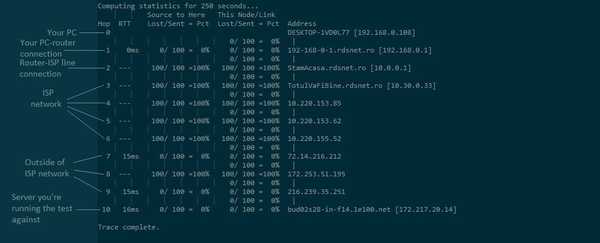
Alles daartussenin is van uw ISP, de ISP van de gameserver, enzovoort. Bekijk de bovenstaande schermafbeelding om erachter te komen welk knooppunt waarschijnlijk bij uw internetprovider hoort.
2Gebruik een VPN
- Koop een premium VPN-abonnement (we raden privé-internettoegang aan)

- Download en installeer de VPN op uw pc
- Start de VPN-client en log in op uw account
- Maak verbinding met een snelle server naar keuze (servers in de buurt zijn de snelste)
- Start FFVXIV
- Controleer of u de fout 90002 nog steeds tegenkomt
Als uw internetprovider uw bandbreedte beperkt of pakketten verliest aan het einde van de verbinding, kan een VPN dit probleem eenvoudig oplossen door uw verkeer om te leiden. Als gevolg hiervan verliest uw verbinding minder pakketten en kunt u fout 90002 in FFVXIV oplossen.
Pakketverlies kan ook worden veroorzaakt door netwerkcongestie, slechte Ethernet-kabels of zelfs het gebruik van Wi-Fi in plaats van Ethernet. Bekijk onze beste VPN's voor het oplossen van pakketverlies in FFVXIV.
3Installeer FFVXIV opnieuw
Als je installatie van de game plotseling heeft besloten corrupt te raken, heb je mogelijk de ontvangst van fout 90002. Zelfs het kleinste slechte pakket kan uw verbinding met FFVXIV verbreken.
Helaas heeft FFXIV geen chique client-reparatietool zoals veel andere vergelijkbare spellen (hoewel dat wel zou moeten). Om die reden moet u elk spoor van FFXIV volledig van uw computer verwijderen en een schone installatie uitvoeren.
Als het probleem werd veroorzaakt door een slecht gamebestand, ontvang je de 90002-fout niet. Dat wil zeggen, totdat een klein gamebestand weer beschadigd raakt.
4Schakel de instelling Large Send Offload uit
- Toegang krijgen tot Instellingen app op uw Windows 10-pc
- Ga naar Netwerk en internet
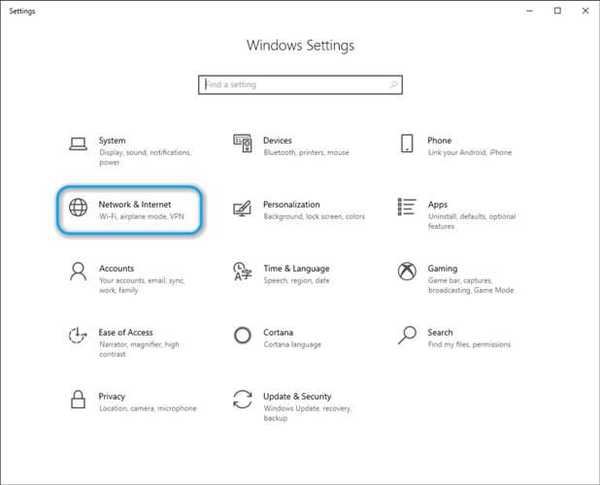
- Klik op de Wijzig adapteropties knop
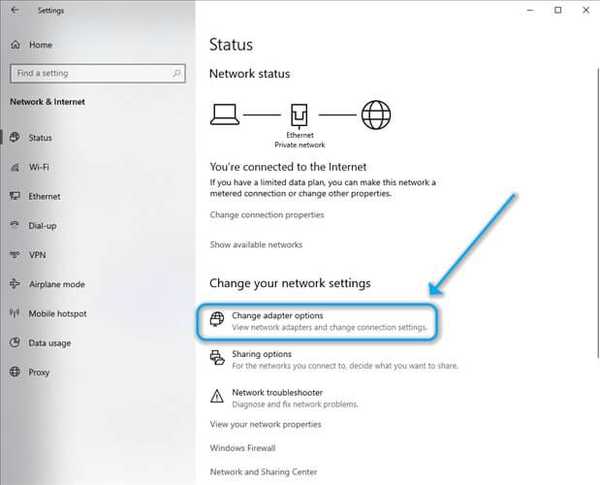
- Klik met de rechtermuisknop op uw actieve verbinding (adapter)
- Selecteer Eigendommen
- Klik op de Configureer knop
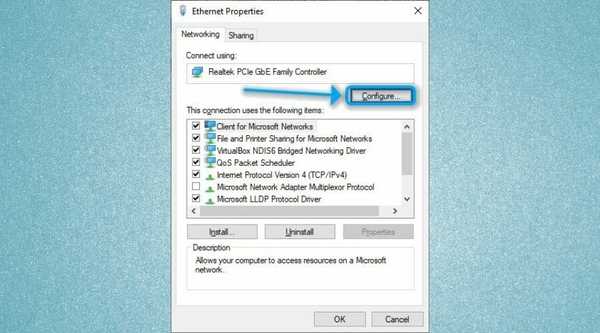
- Ga naar het Geavanceerd tabblad
- Selecteer Grote verzendingsoffload v2 (IPv4)
- Zet het op Gehandicapt
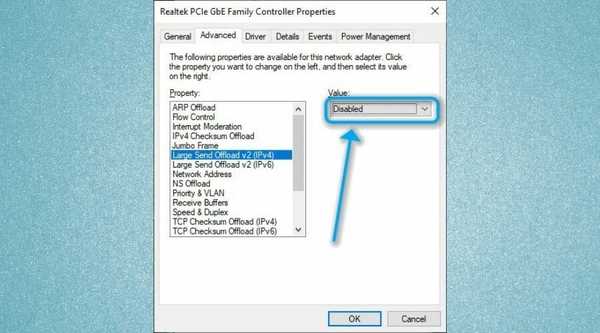
- Selecteer Grote verzendingsoffload v2 (IPv6)
- Zet het op Gehandicapt
- Klik OK
- Start uw pc opnieuw op
- Start FFVXIV en controleer of u nog steeds de 90002-fout krijgt
Large Send Offload is een functie die high-level protocols (TCP) helpt om grote datapakketten op te splitsen in kleinere bits, elk met een eigen header. Deze instelling kan de kwaliteit van uw verbinding helpen verbeteren, maar bepaalde games ondersteunen dit niet.
Als gevolg hiervan kan fout 90002 optreden als u FFVXIV speelt en deze optie is ingeschakeld. Als u het uitschakelt, wordt uw probleem mogelijk in een oogwenk opgelost.
5Spoel je DNS door
- Start een verhoogd exemplaar van CMD op uw computer
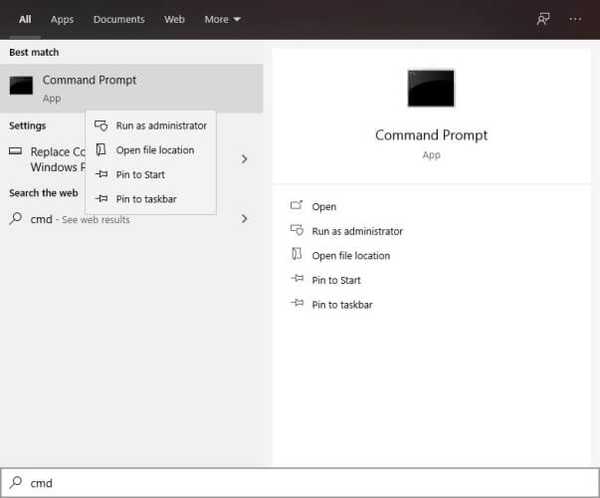
- Typ de volgende opdrachten, een voor een:
ipconfig / flushdns
ipconfig / registerdns
ipconfig / release
ipconfig / renew
netsh winsock reset
Uitgang
Start uw pc opnieuw op, start FFXIV en controleer of u nog steeds fout 90002 krijgt. Als u dat doet, kunt u proberen over te schakelen naar een andere DNS die niet door de ISP is toegewezen. Zorg ervoor dat u een back-up maakt van de DNS die uw ISP u heeft gegeven voordat u dat doet.
U kunt elke gratis openbare DNS gebruiken die u nodig acht, zoals Cloudflare, OpenDNS of Google. We hebben echter de openbare DNS van Google gebruikt en we zijn ronduit tevreden.
6Schakel FFXIV UPnP-gebruik uit
- Navigeren naar Mijn Documenten
- Open de Mijn spellen map
- Toegang krijgen tot FF14 directory
- Klik met de rechtermuisknop FFXIV.cfg
- Open het bestand met een willekeurige teksteditor
- Scrol omlaag naar het Netwerkinstellingen sectie
- Zoek het UPnP waarde
- Verander het van 1 naar 0
- Sla het bestand op zonder de naam te wijzigen
- Start FFXIV en controleer of u nog steeds de 90002-fout ziet
Oudere routermodellen ondersteunen geen UPnP, wat de game standaard gebruikt. Als u het UPnP-gebruik uitschakelt om bij uw routermodel te passen, ontvangt u de 90002-fout mogelijk helemaal niet meer.
Laatste gedachten over het oplossen van FFXIV-fout 90002
Alles bij elkaar genomen, hoeft u zich geen zorgen te maken als u fout 90002 in FFXIV krijgt. Het is een veel voorkomende fout waarbij de server uw verbinding verbreekt. Helaas heeft het nogal wat oorzaken, maar ook veel mogelijke oplossingen.
We zijn er vrij zeker van dat het een voor een uitproberen van onze voorgestelde oplossingen uw probleem uiteindelijk zal oplossen. Wie weet hoef je niet eens onderaan onze lijst te komen.
- Final Fantasy XIV
 Friendoffriends
Friendoffriends
![FFXIV-fout 90002 oplossen [Stormblood Expansion Guide]](https://friend-of-friends.com/storage/img/images_7/how-to-fix-ffxiv-error-90002-[stormblood-expansion-guide]_8.jpg)


